VANKYO MatrixPad S20の充電が出来なくなってしまったということで修理のご相談を頂きました。
充電口を覗いてみると…
 WORKS
WORKS

これまでに行った修理についてご紹介します。
2021年09月14日


内部が潰れてしまっていました。
これでは充電器を挿すことも出来ません…。
ちなみに、充電口が潰れた状態で無理に充電器を挿すと、発火する可能性もあるので避けた方が良いです。

今はほとんど充電を使い切ってしまっており、内部のデータ移行も出来ない状態でした。
修理を受けているお店の少ないMatrixPadですが、郵送修理ポストリペアでは数多くの修理実績がございます。
充電口故障でも難なく修理可能です。
今回はMatrixPad S20の充電口交換作業を写真付きで解説いたします!
MatrixPad S20充電口交換作業
【使用する工具】
ヒートガン(設定温度320度)
はんだ小手(設定温度300度)
はんだ吸収線
クラフトナイフ(平刃)
ピンセット
レジン
ブラックライト
フラックス
フラックス洗浄液
ヘラ(プラスチック製)
分解する前にSDカードが入っていないか確認します。

MatrixPad S20の場合、本体側面にカバーが付いていて…

外すと赤丸部分にSDカードが入っています。
もしSDカードが入っていれて抜いておきます。
それでは作業開始です!
①背面パネルを剥がす
MatrixPad S20は背面パネルを剥がして分解する機種です。

背面パネルと本体フレームの赤丸部分に…

クラフトナイフを挿します。
クラフトナイフを挿す場所を間違えるとガラスが割れてしまうので注意が必要です。
背面パネルは本体フレームにツメで固定されています。

ツメを外して…

背面パネルを徐々に浮かせます。
本体一周分のツメを外せたら…

本体部分を持ち上げます。

これで背面パネルを剥がすことが出来ました。
背面パネルを剥がした際に…

電源ボタンとボリュームボタンがポロっと落ちてきました。
このボタンはフレームに固定されていません。
失くしやすいので注意して保管しておきます。
②基板を浮かせる
背面パネルを剥がすと…

赤丸部分、充電口パーツが見えます。
ただ、充電口の接点は基板の裏側なのでこのままだと作業することが出来ません。
基板に接続されたケーブルやネジを外す必要があります。
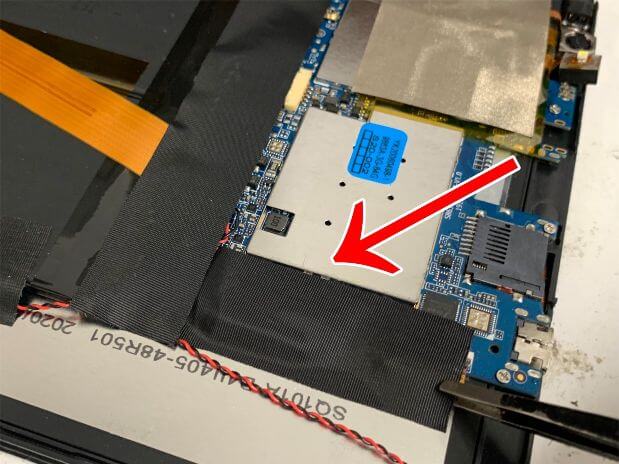
まずはケーブル類を外したいのですが、基板の大半は絶縁テープで覆われています。
赤矢印先の黒いのが絶縁テープです。

ピンセットでつまんでテープを剥がします。
これで下のケーブルがあらわになりました。
まずはバッテリーコネクタを外したいので…

もう一か所の絶縁テープも剥がします。
この部分の絶縁テープを剥がして…

出てくる赤丸部分がバッテリーコネクタです。
ピンセットや指でつまんで…

引き抜くことで外すことが出来ます。
これで作業中に基板やパーツがショートする心配がなくなりました。

基板上部にもう一か所絶縁テープが貼られています。
この絶縁テープも剥がすのですが…

下にあるコネクタが非常に細く断線しやすいです。
強引に剥がしてケーブルが切れないように注意が必要です。

この形のコネクタは、ツメを倒すことでケーブルを固定しています。
ツメにヘラを引っ掛けて…

このように起こします。
ツメを起こすことでケーブルの固定を解除できました。

隣のコネクタも同じようにツメにヘラを引っ掛けて…

起こします。
固定を解除出来たら…

ピンセットでつまんで引っ張ります。

これで基板からケーブルを引き抜くことが出来ました。
同じように…

こちらのケーブルも引っ張ってケーブルを引き抜きます。
これで基板下部のケーブルを抜くことが出来ました。
次は基板上部のケーブルです。

大きさこそ違いますが、構造は先ほどのコネクタと同じです。
ヘラを引っ掛けてツメを起こます。

反対側も同じようにツメを起こして…

どちらもツメが起きている状態になりました。

後はピンセットでつまんで引っ張り…

基板から引き抜きます。
もう片方も同じく…

ピンセットでつまんで引っ張ります。

これでどちらのケーブルも引き抜くことが出来ました。
これで基板に接続されているケーブルは全て抜けました。

次に基板を固定しているネジです。
MatrixPad S20の場合、3箇所ネジで固定されています。

ネジの形状はプラスです。

ドライバーを使って全てのネジを外します。

これで基板を持ち上げることが出来ます。
③充電口パーツを取り出す
基板を裏返すと…

赤丸部分が充電口パーツです。

赤丸部分ではんだ付けされています。

充電口の内部を確認してみると、内部の接点がボロボロなのがよく分かります。
このように接点が潰れてしまっていると、充電口部分を交換しないと再び充電できるよう改善させられません。
充電器を挿すとぐらぐらする症状は…

充電口パーツがこのように割れてしまうことが原因です。
充電口パーツ交換をすることで、充電器がぐらぐら揺れる症状も改善させることが出来ます。
それでは充電口パーツを剥がす作業を行います。

まずは、接点部分に低温度はんだを溶かし込みます。
こうすることで比較的簡単に充電口パーツを取り出すことが出来ます。
はんだを溶かし込めたら…

充電口パーツにヒートガンで温風を当てます。
するとはんだが溶けて…

充電口パーツを取り出すことが出来ました。
この際、基板の接点が剥がれてしまったらはんだを付けられなくなります。
無理やり引っ張るのではなく、慎重に持ち上げる必要があります。
また、ヒートガンの温風を長時間当てると基板が壊れます。
充電口パーツを剥がす作業は非常に繊細です。

充電口パーツを剥がせたら余分なはんだを除去します。

このように綺麗にはんだを除去しないと新品の充電口パーツをはんだ付け出来ません。
④充電口パーツを付ける
次に、新しい充電口パーツを付ける作業です。

まずは接点の位置を合わせて…

はんだ小手を使って接合します。
フラックスを使うと…

このようにとても綺麗にはんだ付けすることが出来ます。
細かな接点をはんだ付け出来たら…

充電口パーツを支える4つの接点にも…
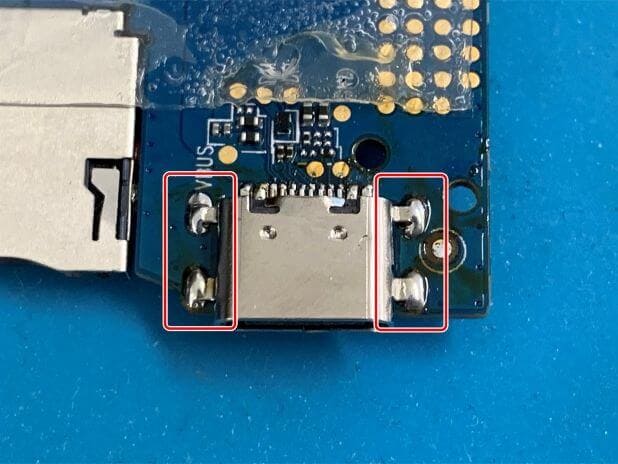
はんだを盛ります。
フラックスを使って汚れているので…

フラックス洗浄液でクリーニングします。

この通りピカピカになりました。
これだけでは純正の充電口パーツのように、また短期間で故障してしまうかもしれません。
なので当店では更にレジンを使って充電口パーツを強化します。

接点にレジンを塗って…

ブラックライトを当てて硬化させます。

これではんだ+レジンで、充電口パーツを強力に基板に接合出来ました!
⑤本体を組み上げる
それではある程度本体を組み上げて充電確認を行います。

基板を正しい位置にセットして…

ケーブルを接続します。
隣のケーブルも…

同じく接続してツメを倒して固定します。

本体上部のケーブルも接続してツメを倒します。

隣のケーブルも同じく接続出来たら…

最後にバッテリーコネクタを接続します。
赤丸部分のように位置を合わせてから奥にぐっと押し込むことで…

この通り接続することが出来ます。
充電器を挿すと…

この通り反応しています。
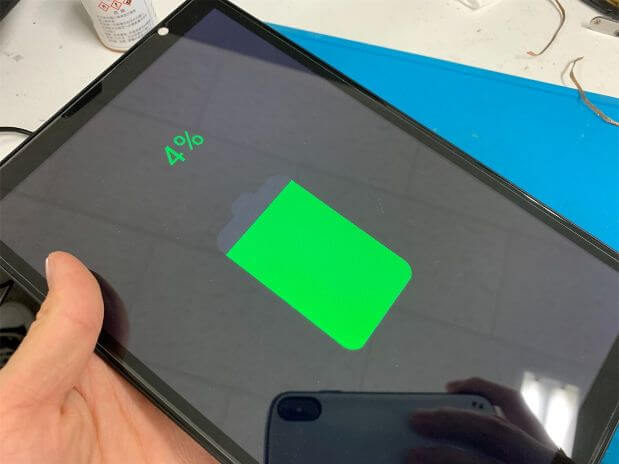
バッテリーアイコンが動いているので、しっかりと蓄電されているようです。
充電できるよう改善しています!
本体組み立てを続行します。

ケーブル類は全て接続済みなので、後は基板をネジで固定します。
3か所のネジを全て留めたら…

絶縁テープで基板を覆います。
まずは本体上部で…

次にバッテリーコネクタを覆います。

そして最後は基板下部です。
絶縁テープを貼り忘れると何かの拍子に基板がショートする可能性があります。
元々貼ってある絶縁テープはきちんと元通り貼り直す必要があります。
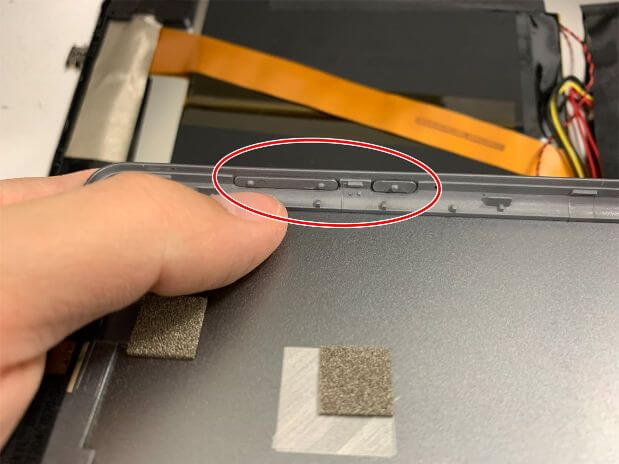
背面パネルを付けるのですが、電源ボタンとボリュームボタンをセットし忘れないよう注意です。
ボタンを正しい位置にセット出来たら…

背面パネルに本体をセットします。

角を見ながら位置を調整し、正しい位置になったら…

浮いている箇所を押し込みます。
パチッとツメがはまる音がして…

この通り、浮きが改善しました。
本体一周確認して浮いているところがなければ…

これでMatrixPad S20の充電口交換作業完了です!
組みあがったら起動確認を行います。

電源ボタンを長押しするとしっかりと起動してホーム画面まで進みました。
充電器を挿すと…

「充電中」となり、蓄電されています。
これで内部データそのままで、このMatrixPad S20を使用し続けることが出来ます!
今回ご紹介させて頂いたのはMatrixPad S20でしたが、VANKYOの他の端末でも同じように修理することが出来ます。
郵送修理ポストリペアなら修理可能機種が非常に幅広いので、多くの方にご好評頂いております。
お持ちのVANKYO製端末の故障でお困りなら、ぜひ郵送修理ポストリペアへご一報くださいませ!
関連記事はこちら
VANKYOのタブレット修理!MatrixPad S30の画面交換でタッチ切れが改善!
UNIDIGIスマホが充電できない!作業料金6000円で充電が溜まるように改善!【郵送専門スマホ格安修理店】
カテゴリー
月間アーカイブ
修理のご依頼はこちら!
スマホ・タブレット・ガラケーなど様々な端末を安く早く安全に修正いたします!